디지털 시대에는 단순한 비디오를 제작하는 것뿐만 아니라 진정한 이야기를 전하고 싶을 수도 있습니다. OpenAI의 SoraStoryboard는 다중 장면과 전환이 있는 창의적인비디오를 제작할 수 있는 도구를 제공합니다. 개인 프로젝트든 전문 콘텐츠든 관계없이, 몇 번의 클릭으로 비디오 형식으로 매력적인 이야기를 실현하는 방법을 배울 수 있습니다. 단계별로 프로세스를 살펴보겠습니다.
주요 통찰
- Sora Storyboard는 비디오에서 다중 이야기를 생성할 수 있게 해줍니다.
- 장면을 설명하고, 이미지나 비디오를 추가하고, 각 장면의 지속 시간을 조정할 수 있습니다.
- ‘Blend’ 기능을 통해 여러 클립을 새 비디오로 조합할 수 있습니다.
- 올바른 형식을 사용하는 것은 시각적 결과를 최적화하는 데 중요합니다.
단계 1: 스토리보드 접근하기
비디오에 더 좋은 영향을 주기 위해 "Storyboard" 버튼을 클릭하여 시작하세요. 여기에서 비디오의 모든 초를 디자인하고 특정 작업이나 콘텐츠를 설정할 수 있는 기회를 제공합니다.
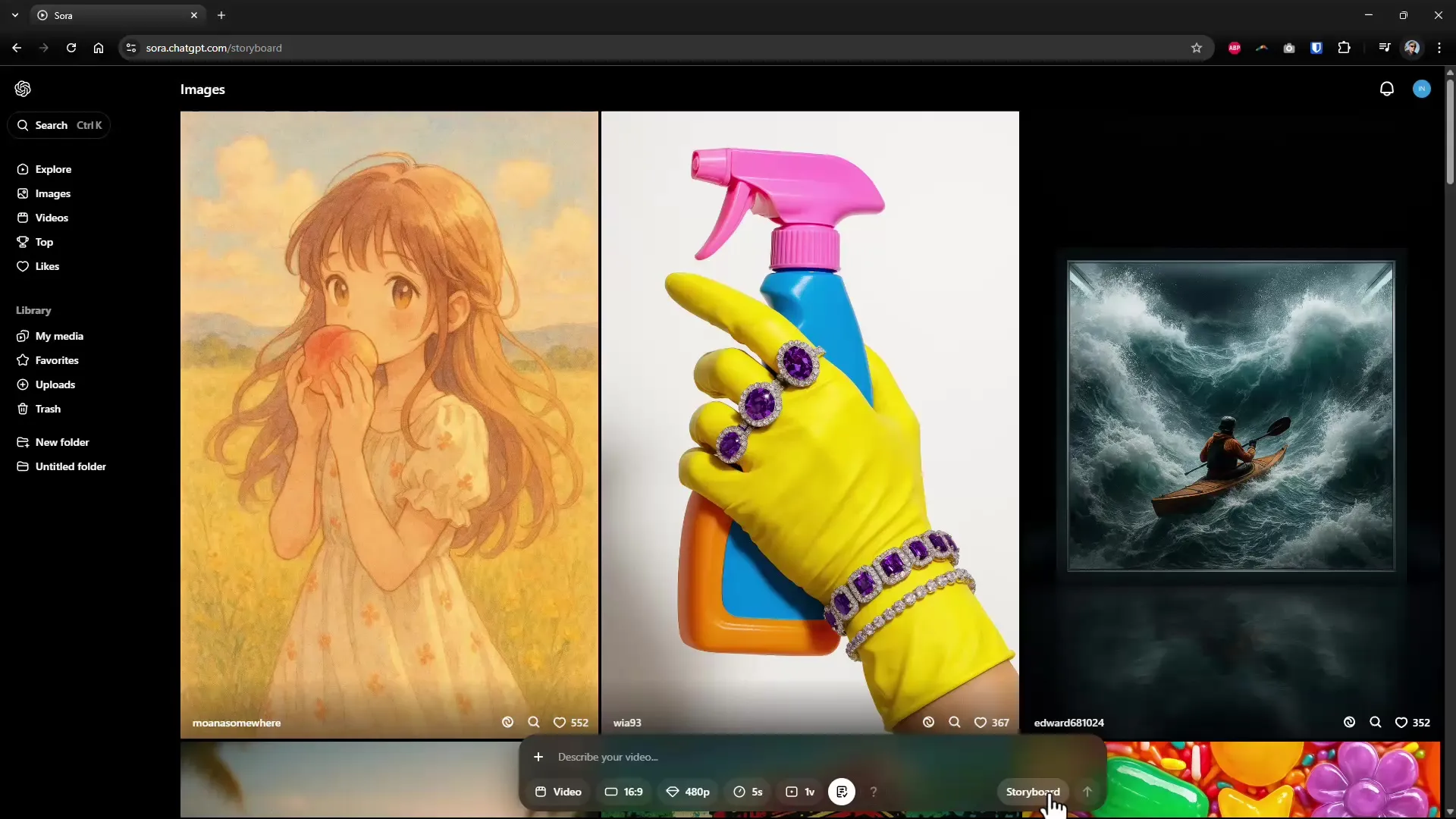
단계 2: 기간 조정
이야기를 최적으로 전하기 위해 각 장면의 지속 시간을 설정하세요. 각 장면에 5초만 선택하는 대신, 시간을 10초로 늘릴 수 있습니다. 이렇게 하면 아이디어를 표현할 수 있는 공간이 더 많아집니다.
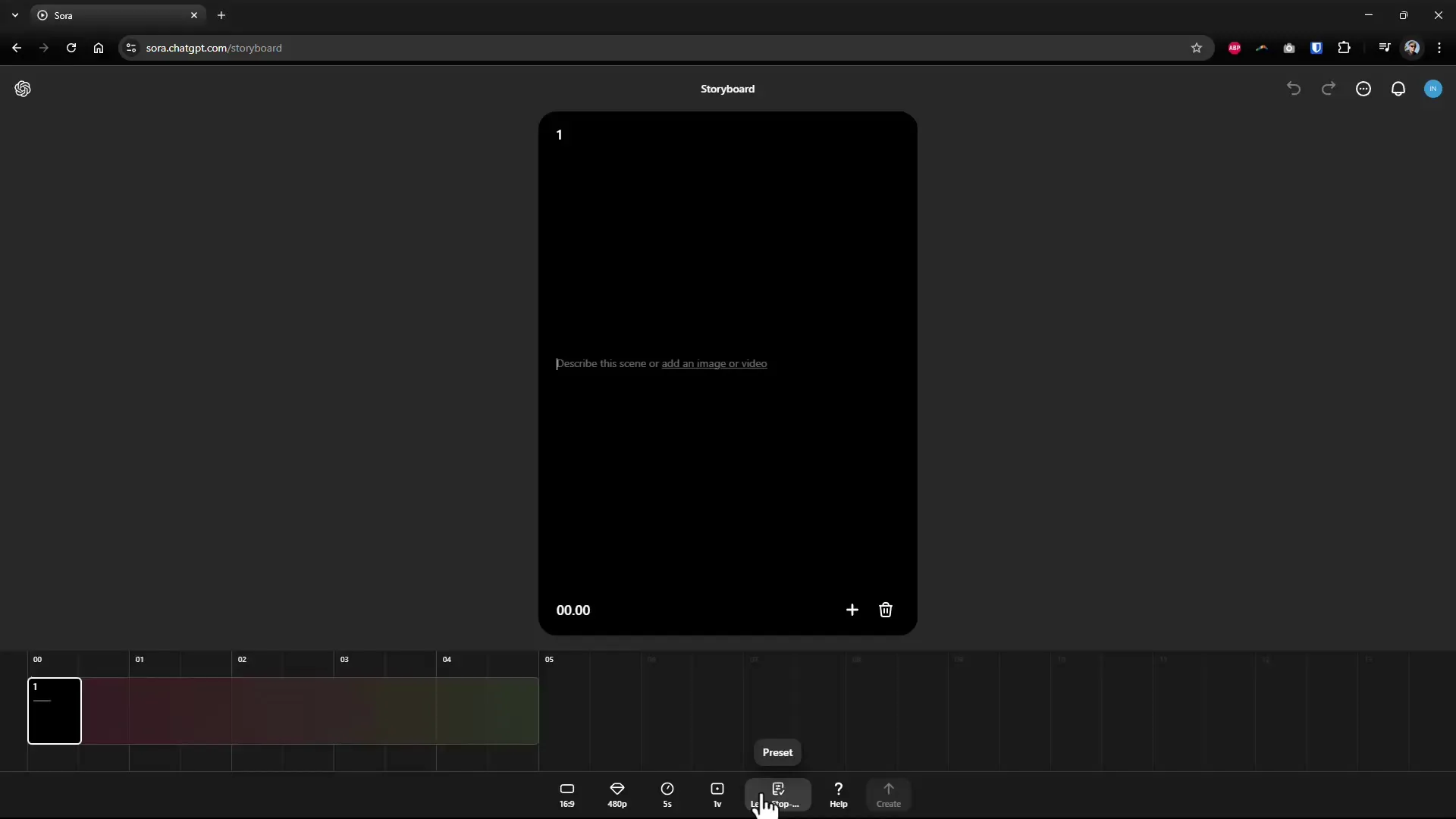
단계 3: 장면 설명
이제 첫 번째 장면을 정의할 시간입니다. 비디오의 주제를 생각하고 설명을 추가하거나 이미지나 비디오를 업로드하세요. 예를 들어, 건강한 재료인 시금치가 믹서기에 떨어지는 장면 생성을 할 수 있습니다 – 스무디 비디오 프로젝트에 완벽합니다.
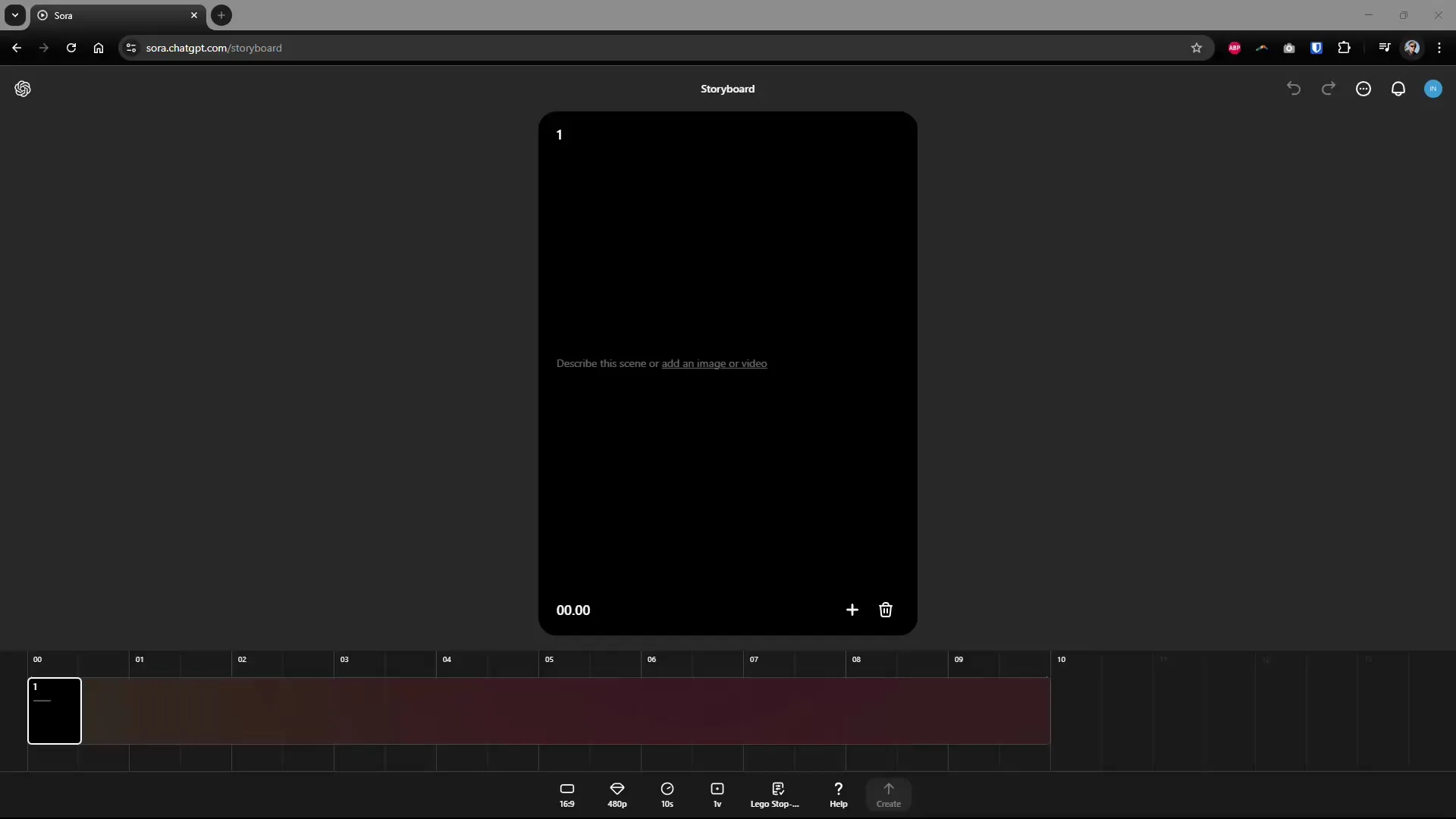
단계 4: 음악 추가하기 (선택적)
현재 음악을 직접 추가할 수는 없지만, 이 기능은 곧 사용할 수 있게 될 것입니다. 대신, 먼저 시각적인 디자인만 진행하고, 기능이 사용 가능해지면 나중에 음악을 추가할 수 있습니다.
단계 5: 추가 장면 추가
다음 장면에 대한 설명을 시작하세요. 예를 들어, 다음 장면에서는 완성된 스무디를 보며 예상치 못한 재료로 실험하는 사람을 보여줄 수 있습니다. 장면이 흥미롭고 매력적으로 유지되어 시청자의 관심을 끌도록 하세요.
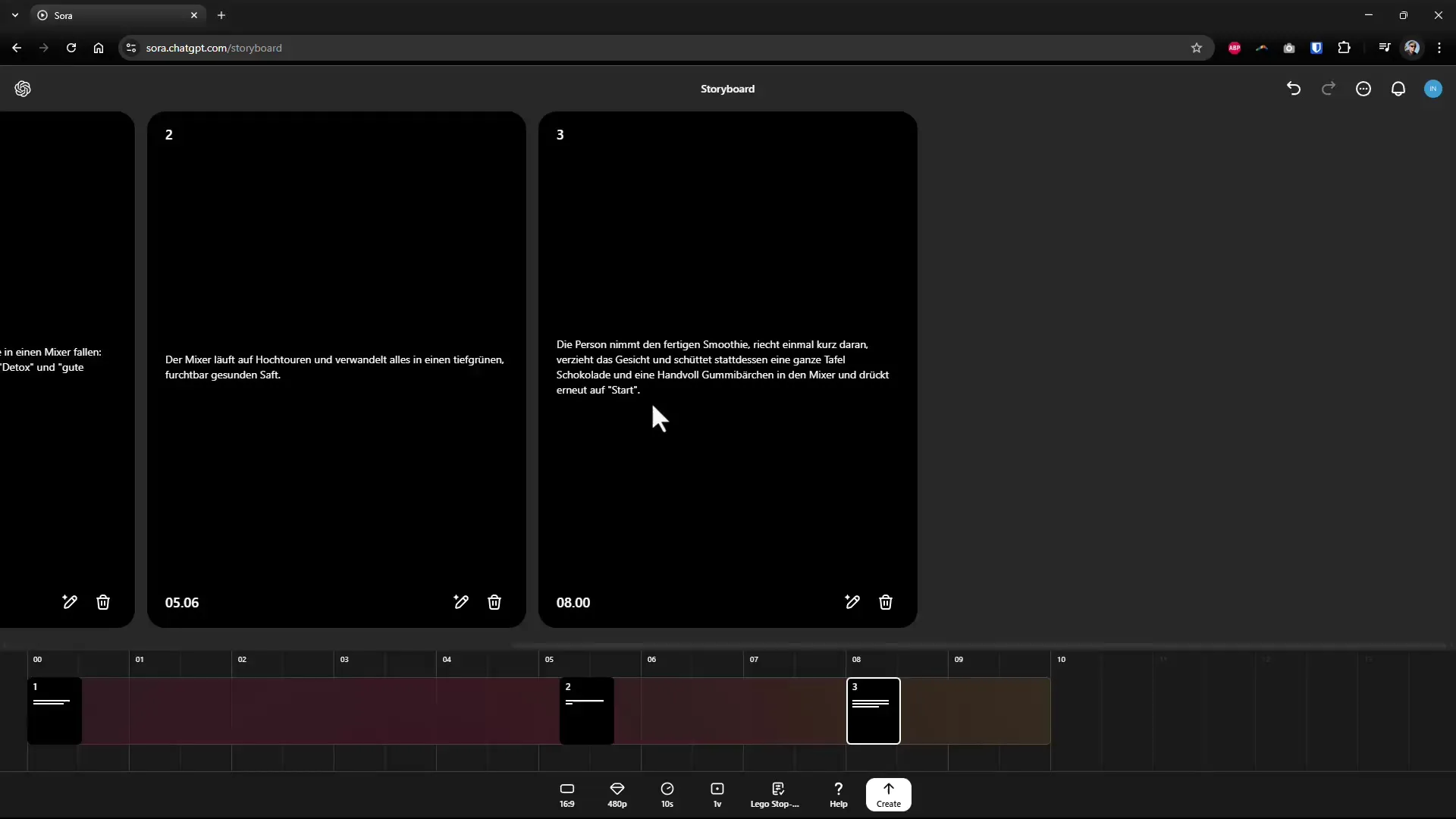
단계 6: 형식 선택
형식 선택은 특히 YouTube Shorts와 같은 플랫폼에서 비디오를 사용하고자 할 때 매우 중요합니다. 이 경우 9:16 형식이 창의적인 콘텐츠를 게시하는 데 최적입니다.
단계 7: 활동 확인
모든 장면을 생성한 후 "Activity"를 클릭하여 어떤 비디오가 생성되었는지 확인하세요. 여기에서 장면이 잘 어울리는지, 전체적인 비주얼이 일관성 있는지 확인할 수 있습니다. 장면 간의 전환에 문제가 있는지 점검하세요.
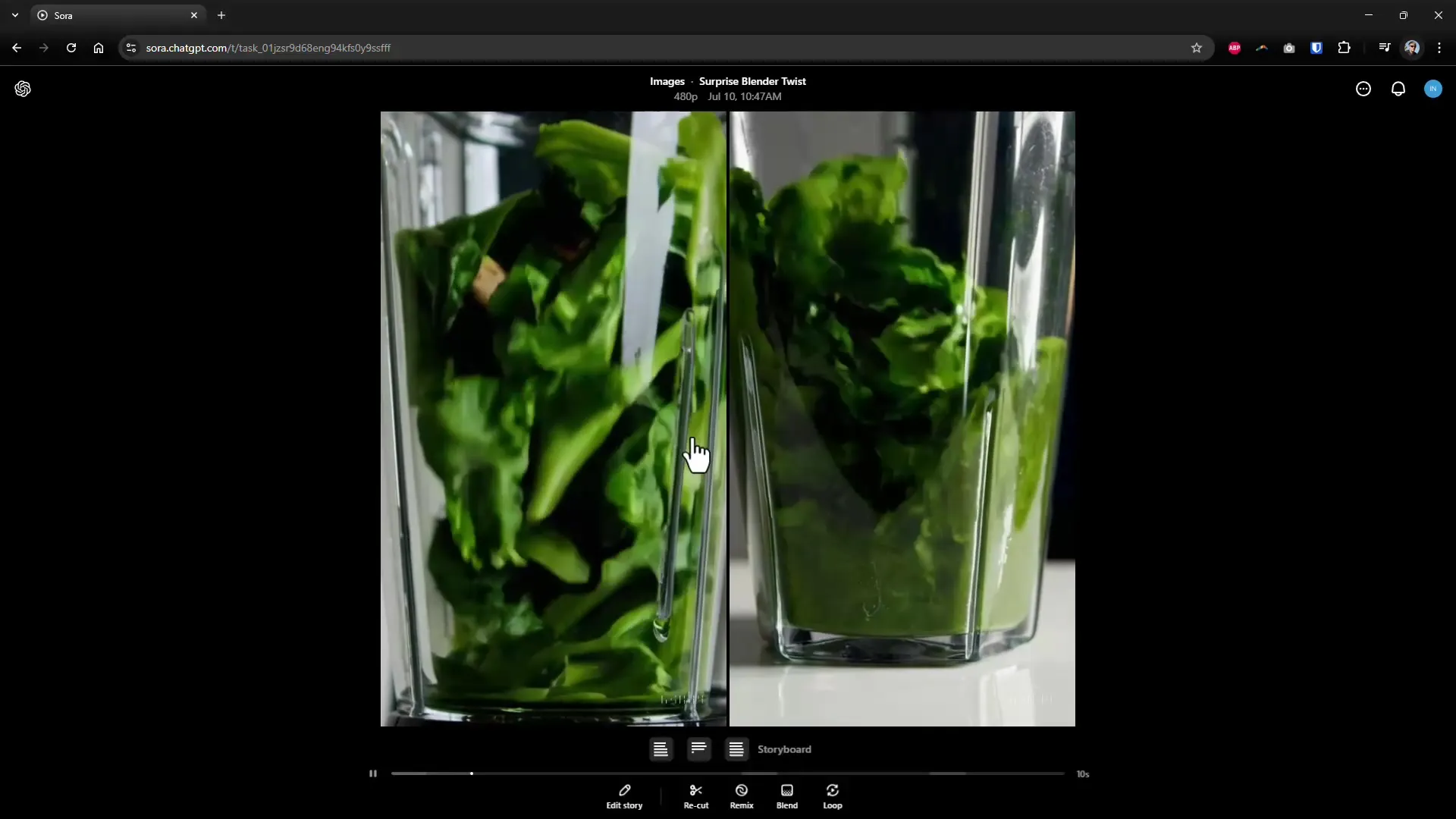
단계 8: 지속 시간 조정
당신의 장면은 발전을 명확하게 표현할 수 있는 충분한 시간을 가져야 합니다. 장면이 너무 빠르게 지나가는 것 같다면, 내러티브를 최적화하기 위해 지속 시간을 약간 연장하는 것이 좋습니다.
단계 9: 비디오 결합
각 장면에 만족하면 "Blend" 기능을 사용하여 다양한 클립을 결합할 수 있습니다. 이 기능을 통해 장면 간의 인상적인 전환을 만들 수 있습니다.
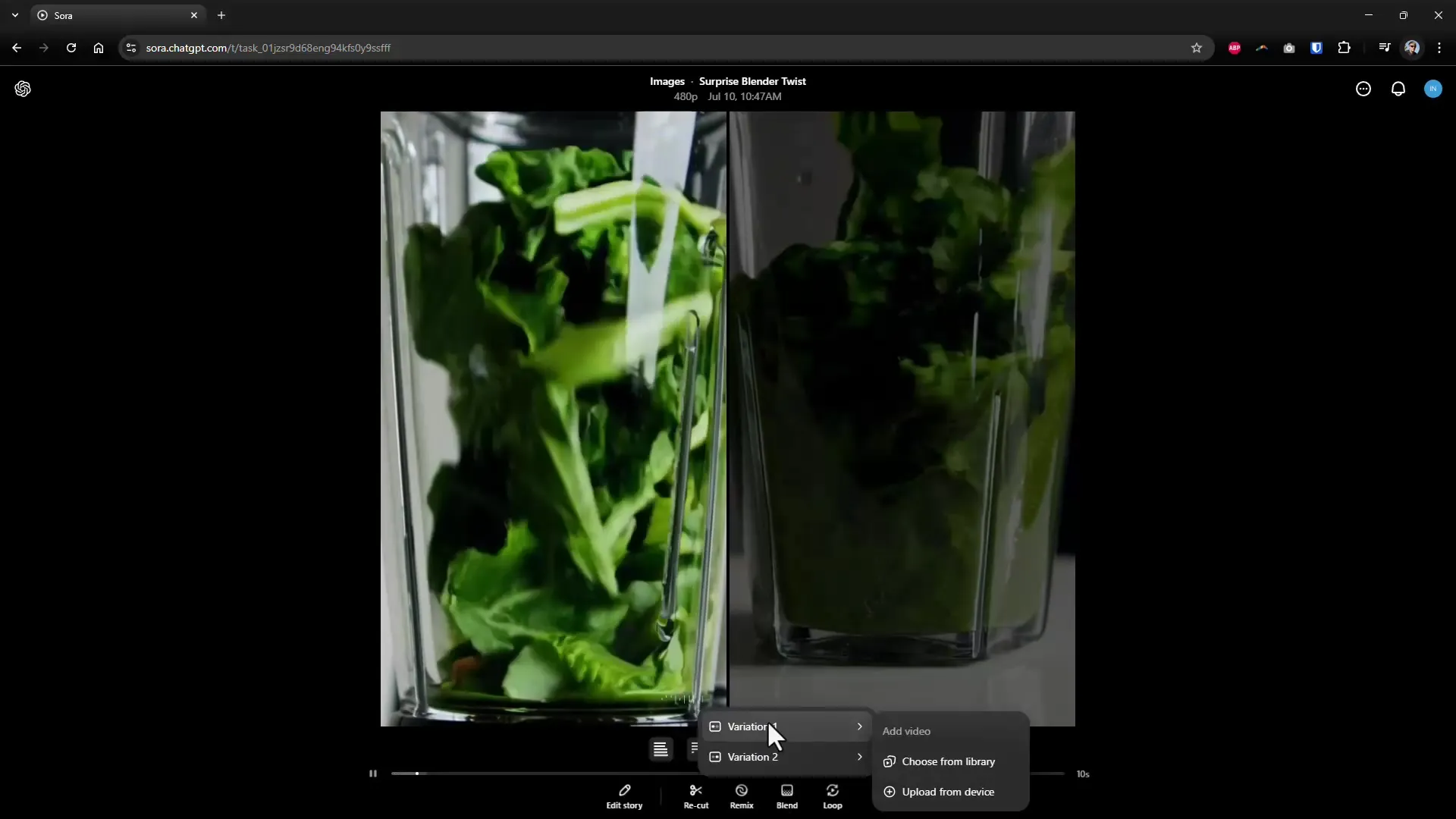
단계 10: 결과 확인
클립을 결합한 후 최종 결과를 검토하세요. 전환이 매끄럽고 이야기가 잘 전달되는지 확인하세요. 친구나 동료의 피드백이 최종 버전을 최적화하는 데 도움이 될 수 있습니다.
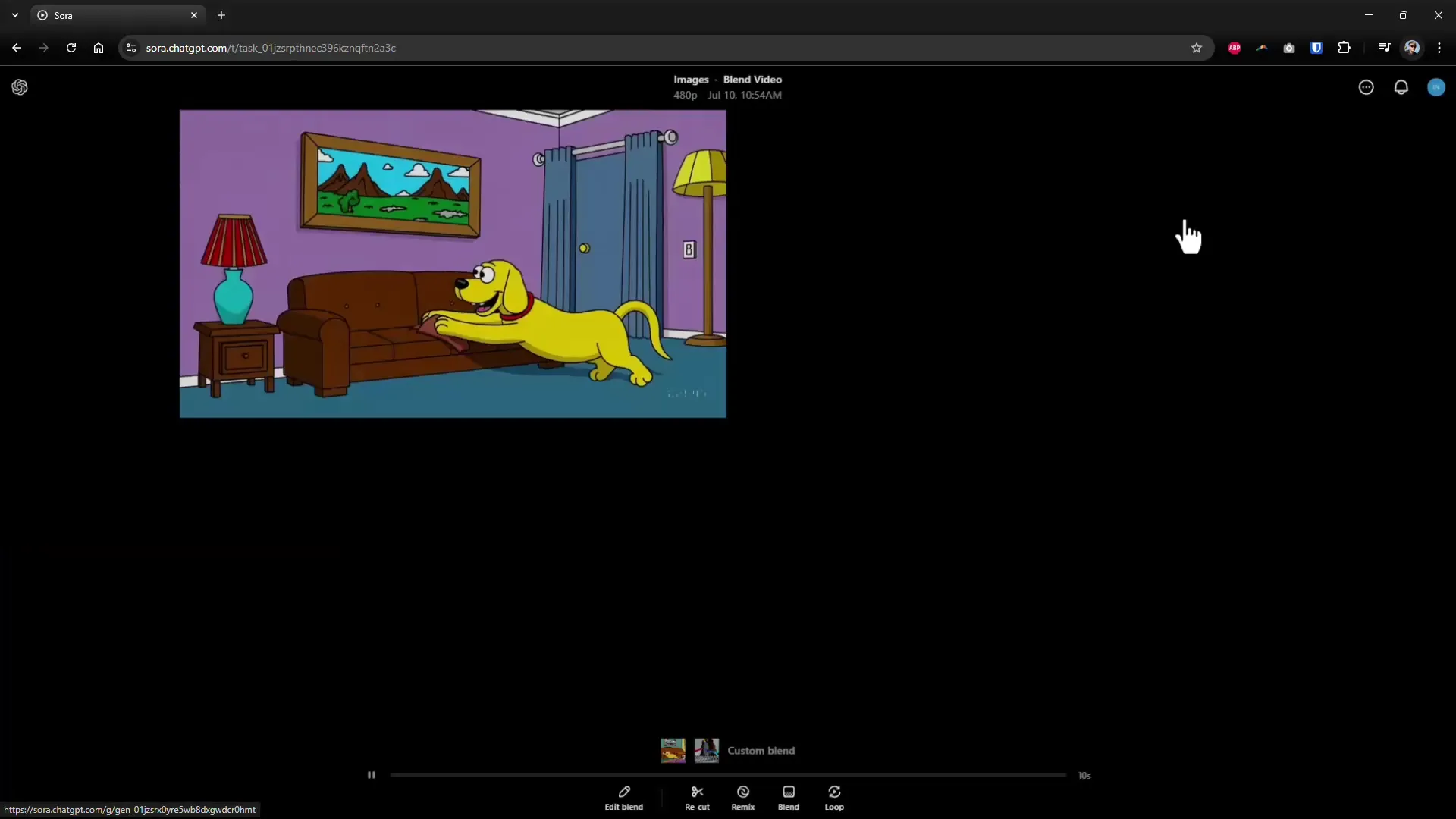
요약 – Sora Storyboard로 완전한 이야기 만들기
전반적으로 Sora Storyboard는 이야기를 전달하는 비디오 콘텐츠 제작을 위한 간단하고 효율적인 방법을 제공합니다. 장면 디자인에서 음악, 여러 클립 결합까지 – 각 기능이 창의적 잠재력을 최대한 발휘하는 데 기여합니다. 지금 바로 첫 번째 프로젝트를 시작하세요!

